
В предыдущих отчетах сообщалось, что некоторые владельцы iPhone столкнулись с проблемами с сотовыми данными после недавней установки обновления iOS 12.1.4. Если это правда, то Apple исправит еще одну ошибку. Еще в декабре прошлого года, когда Apple выпустила обновление для iOS версии 12.1.2, многие владельцы iPhone жаловались на ту же проблему, в которой им сообщалось об ошибке Cellular Update Failed. Эта ошибка не позволяет задействованному iPhone совершать и принимать звонки или получать доступ к сотовым данным, пока они не будут обновлены. Обычно это сопровождается запросом «Нет обслуживания» на сигнальном индикаторе.
Если по какой-либо причине вы столкнетесь с той же проблемой после установки последней версии iOS 12.1.4 на свой iPhone XR, я выделил несколько обходных путей ниже. Не стесняйтесь обращаться к этому руководству по устранению неполадок, если вы хотите решить проблему и попытаться заставить сотовые данные и сотовые службы снова работать на вашем iPhone XR.
Прежде всего, если у вас есть другие проблемы с вашим устройством, попробуйте просмотреть нашу страницу устранения неполадок, поскольку мы уже рассмотрели несколько проблем с этим устройством. Скорее всего, мы уже опубликовали пост, посвященный аналогичным проблемам. Попробуйте найти проблемы, которые имеют схожие симптомы с тем, что у вас есть в настоящее время, и не стесняйтесь использовать решения, которые мы предложили. Если они не работают на вас или вам все еще нужна наша помощь, заполните нашу анкету и нажмите «Отправить», чтобы связаться с нами.
Как устранить неполадки iPhone XR с сотовыми данными, которые не работают после обновления iOS?
Для начала перезагрузите или выполните программный сброс на вашем iPhone. Рекомендуется перезагрузить телефон после каждой новой установки обновления. Это устраняет незначительные сбои программного обеспечения, в том числе те, которые были вызваны недавним обновлением iOS. Это также предотвращает запуск приложений после последнего перехода на платформу. Что еще более важно, ошибочные кэши из последнего обновления также очищаются при перезагрузке системы. Тем не менее, мягко перезагрузите ваш iPhone XR или принудительно перезагрузите его. Если проблема не устраняется после перезапуска, вы можете начать устранение неполадок. Вот несколько вариантов, которые вы можете примерить.
Первое решение: измените настройки сотовой связи и отключите вызовы Wi-Fi.
Некоторые владельцы iPhone, столкнувшиеся с той же дилеммой после обновления, могут найти временное решение, изменив настройки сотовой связи и отключив функцию вызова Wi-Fi на своем iPhone. Чтобы узнать, будет ли это работать так же интересно, выполните следующие действия, чтобы управлять настройками сотовой связи iPhone XR и отключить вызовы Wi-Fi:
- На главном экране нажмите «Настройки».
- Перейдите в сотовое меню.
- Нажмите на переключатель, чтобы включить сотовые данные, если это необходимо.
- Нажмите на переключатель, чтобы выключить Wi-Fi Calling, если он включен. В противном случае снова включите и выключите переключатель.
- Затем вернитесь в меню настроек сотовой связи.
- Затем прокрутите вниз до Параметры сотовой связи.
- Нажмите на параметр, чтобы включить LTE, а затем установите его только для данных.
По умолчанию выбран вариант «Голос» Данные, поэтому вам просто нужно изменить это на другие параметры. Не забудьте перезагрузить ваш iPhone после внесения этих изменений, а затем посмотрите, исчезла ли проблема.
Второе решение: проверьте и установите обновления носителя.
Операторы также выдвигают отдельные обновления для устройств iOS. Эти обновления отличаются от обновлений iOS, периодически выпускаемых Apple. Обновления оператора обычно предлагают новые и улучшенные функции сотовой сети, а также исправления исправлений для проблем, влияющих на услуги сотовой связи. Часто обновления настроек оператора являются обязательными или выполняются автоматически. С другой стороны, для обновления необязательных носителей требуется вмешательство пользователя.
- Подключите ваш iPhone к Интернету через Wi-Fi.
- Пока он подключен, нажмите «Настройки» на главном экране.
- Тогда иди к генералу.
- Выберите About и прокрутите вниз до раздела Carrier.
Подождите несколько секунд, пока информация о перевозчике не будет заполнена. Если доступно обновление оператора, коснитесь параметра «Обновить». Это приведет к тому, что на вашем устройстве будет установлено последнее обновление оператора на вашем iPhone XR.
После обновления настроек оператора перезапустите iPhone, чтобы применить новые изменения и обновить сетевую систему. Затем попробуйте и посмотрите, если сотовые данные уже работают, как предполагалось.
- Как исправить Apple iPhone XR, который продолжает зависать и зависать после обновления iOS до версии 12.1.4 [Руководство по устранению неполадок]
- Как сделать текст больше или меньше на Apple iPhone XR
- Как исправить неработающие уведомления Apple iPhone XR [Руководство по устранению неполадок]
Третье решение: включить и выключить режим полета.
Некоторые люди, которые сталкивались с одной и той же сотовой ошибкой, смогли найти временное решение от переключения режима полета. Это на самом деле старый трюк, который используется многими владельцами iPhone при решении незначительных проблем с беспроводными функциями телефона. Если вы хотите испытать свою удачу в этом твике, то вам не помешает. Вот как это делается:
- Зайдите в Настройки-> Меню режима полета.
- Затем переключите переключатель, чтобы включить режим полета. Это отключит беспроводные радиостанции телефона, включая соединения Wi-Fi.
- Перезагрузите iPhone XR или выполните программный сброс, когда включен режим полета.
- После перезагрузки телефона вернитесь в меню «Настройки» -> «Режим полета», а затем снова нажмите переключатель, чтобы выключить режим полета.
Подождите, пока ваше устройство восстановит подключение к беспроводной сети и посмотрите, решена ли проблема.
Четвертое решение: сброс настроек сети на вашем iPhone XR.
Сброс настроек можно считать одним из последних вариантов, если ни один из предыдущих методов не смог решить проблему. На этом этапе вы можете попытаться сбросить сетевые настройки телефона, чтобы удалить все текущие изменения сетевых настроек, включая автоматические переопределения сети из недавнего обновления, которые могли остановить функции сотовой связи телефона. Вот как это делается:
- На главном экране нажмите «Настройки».
- Выберите General.
- Прокрутите вниз и затем нажмите на Сброс.
- Выберите опцию Сброс настроек сети.
- При появлении запроса введите свой пароль, затем следуйте инструкциям на экране, чтобы подтвердить сброс настроек сети.
Телефон перезагружается автоматически после сброса. Так что просто подождите, пока он загрузится, а затем вы можете настроить и повторно активировать беспроводные функции, включая сотовые данные.
Пятое решение. Восстановите заводские настройки iPhone XR или из предыдущей резервной копии.
Выбор восстановления iOS часто необходим, если все остальное не удалось решить проблему. Если вам удалось сохранить исправную резервную копию iOS на вашем компьютере, вы можете восстановить iPhone XR из этой резервной копии до тех пор, пока Apple не выпустит официальное исправление. Следующие шаги восстановят ваш iPhone XR к предыдущей резервной копии iOS через режим восстановления в iTunes. Вы можете обращаться к этим шагам, когда у вас все настроено:
- Подключите iPhone XR к компьютеру с помощью прилагаемого Apple кабеля синхронизации / кабеля Lightning.
- Пока он подключен, нажмите и быстро отпустите кнопку увеличения громкости.
- Затем быстро нажмите и отпустите кнопку уменьшения громкости.
- Затем нажмите и удерживайте кнопку «Боковой режим / Питание» и продолжайте удерживать ее до перезагрузки. Не отпускайте кнопку Side / Power, когда появляется логотип Apple, так как необходимо перевести устройство в состояние восстановления.
- Отпустите кнопку Side / Power, когда увидите логотип Connect to iTunes на экране.
- Перейдите в iTunes, после чего вы увидите сообщение о том, что ваше подключенное устройство iOS находится в режиме восстановления, и предложит варианты обновления или восстановления.
- Выберите опцию «Восстановить», чтобы стереть все с телефонной системы, а затем восстановить iOS через iTunes.
Разрешите iTunes завершить загрузку последней версии программного обеспечения для вашего iPhone, затем следуйте остальным инструкциям на экране, чтобы завершить восстановление системы. Не отключайте телефон от компьютера, пока не будет завершено полное восстановление системы. В противном случае вы можете получить поврежденную или нестабильную ОС.
Последний вариант, который вы оставили, если восстановление в режиме восстановления не помогло решить проблему, это восстановление в режиме DFU. Это самый глубокий тип восстановления системы на iPhone. Находясь в режиме DFU, вы можете понизить версию своего iPhone XR или восстановить предыдущую версию iOS без проблем с сотовой связью. Вы можете найти пошаговое руководство по выполнению восстановления режима DFU на iPhone XR, перейдя в раздел учебных пособий этого сайта.
Обратиться за помощью
Вы можете передать проблему своему поставщику сетевых услуг или оператору связи, чтобы они также могли взглянуть на проблему со своей стороны. Если проблема уже известна им, то они, вероятно, протолкнут специальный патч исправления через обязательное обновление настроек оператора.
Кроме того, вы можете сообщить о проблеме прямо в службу поддержки Apple, чтобы они узнали и отметили ее среди следующих ошибок обновления, чтобы устранить их в следующем исправлении. В ожидании необходимого исправления вы можете запросить рекомендации или другие временные решения.
Я надеюсь, что мы смогли помочь вам решить проблему с вашим устройством. Мы были бы признательны, если бы вы помогли нам распространить информацию, поэтому, пожалуйста, поделитесь этой записью, если вы нашли ее полезной. Большое спасибо за чтение!
Оцените статью!


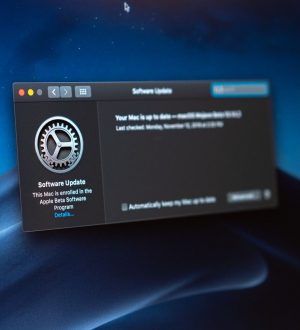
Отправляя сообщение, Вы разрешаете сбор и обработку персональных данных. Политика конфиденциальности.